Annuncio pubblicitario
Le GIF sono le linguaggio non ufficiale di Internet GIF, il linguaggio del Web: la loro storia, cultura e futuroTutto ciò che avresti sempre voluto sapere sulla storia delle GIF, su come si sono evolute e sul loro impatto e significato culturale. Leggi di più . A partire dal social media a siti come MakeUseOf, sono tra le forme preferite di comunicazione online, ma, a meno che tu non sia in grado di crea le tue GIF, potresti scoprire che non sei in grado di procurarti l'animazione perfetta per esprimere il tuo intimo pensieri.
Fortunatamente, è più facile che mai creare GIF da zero. Queste tre utility ti metteranno in funzione prima di poter dire "La GIF è pronunciata con una G. morbida" GIF - L'ultima parola su come pronunciarlaCon la rinascita del Graphics Interchange Format nella sua incarnazione animata, il dibattito HOT su come pronunciare quella gemma di un acronimo è tornato in primo piano. Ci sono due combattenti ... Leggi di più
LICEcap non ha nulla a che vedere con i registratori GIF. Quando apri l'utilità, vedrai solo alcune informazioni aggiuntive che accompagnano l'area che stai per registrare; l'FPS massimo della GIF risultante, la sua lunghezza e larghezza in pixel e l'importantissimo pulsante di registrazione.
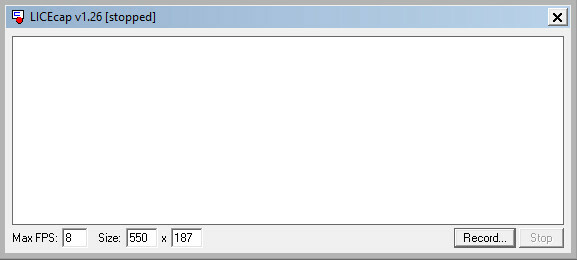
È possibile utilizzare i campi delle dimensioni per apportare modifiche precise a parte dello schermo in fase di registrazione 3 registratori dello schermo gratuiti per catturare il desktop di WindowsÈ possibile utilizzare uno screen recorder per creare tutorial, documentare bug per la risoluzione dei problemi o tenere traccia delle attività indesiderate sul desktop in caso di assenza. Scegli tra uno dei nostri strumenti consigliati. Leggi di più - in alternativa, anche il trascinamento dei bordi della finestra funziona. Quando hai impostato le cose come richiesto, premi Disco per iniziare a catturare la tua GIF.
Mentre LICEcap sta registrando, puoi fare clic su Fermare per terminare la GIF e salvarla in una cartella specificata oppure fare clic su Pausa e poi Inserire per aggiungere cornici di testo.
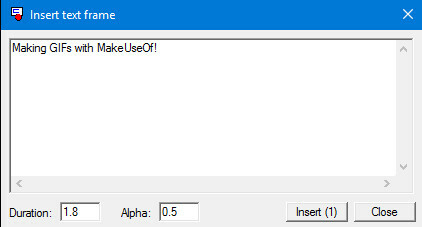
Vale la pena sperimentare per quanto tempo appare il tuo testo modificando il Durata campo. Non ha senso aggiungere testo che scompare prima che chiunque possa leggerlo, quindi prova i tuoi tempi prima di creare una GIF per il consumo pubblico.
LICEcap è un ottimo registratore GIF minimalista. Non offre molto oltre la più semplice funzionalità di creazione GIF, ma la sua funzione semplice e l'interfaccia utente ordinata sono perfette per chiunque sia alla ricerca di semplicità.
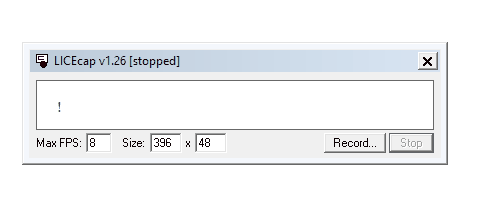
Quando sei pronto per laurearti in qualcosa con un po 'più di complessità di LICEcap, GifCam è la scelta ovvia GifCam - Il modo più semplice per realizzare GIF animate di sempre [Windows]Crea rapidamente una GIF animata di qualsiasi cosa. GifCam è un'app portatile gratuita per Windows che ti offre un semplice frame. Ridimensiona e posizionalo, quindi premi il record: tutto ciò che accade all'interno di quel ... Leggi di più . Le sue funzionalità di base saranno molto facili da comprendere, se hai già usato LICEcap.
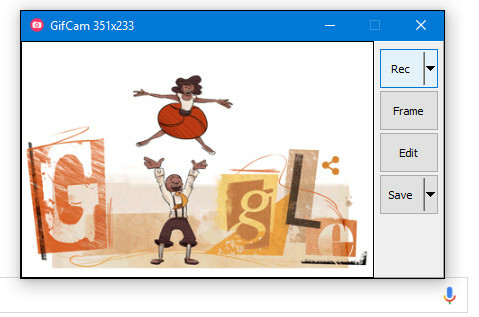
stampa Rec per iniziare a catturare la GIF, quindi premere Fermare se si desidera mettere in pausa o terminare la registrazione. Al termine del lavoro, fai clic su Salva e puoi selezionare dove vuoi salvare la tua animazione.
Tuttavia, questo è solo GifCam nella sua forma più semplice. L'uso delle opzioni a discesa presenti sui pulsanti Reg e Salva ti dà un controllo molto maggiore sulle tue GIF. Clicca su Rec per modificare il framerate secondo le tue specifiche e modificare le impostazioni come la visibilità del cursore.
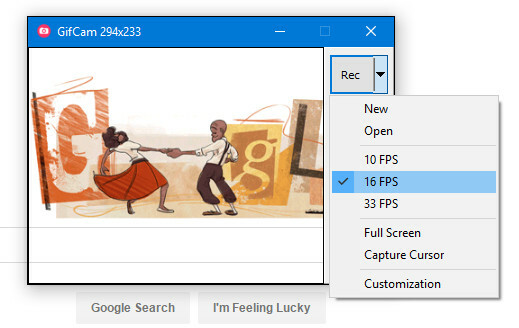
Il Salva il menu a discesa consente di visualizzare l'anteprima del file e selezionare tra diversi livelli di qualità dell'immagine. Durante un'anteprima, le dimensioni del file dell'animazione verranno presentate accanto all'impostazione di qualità corrente.
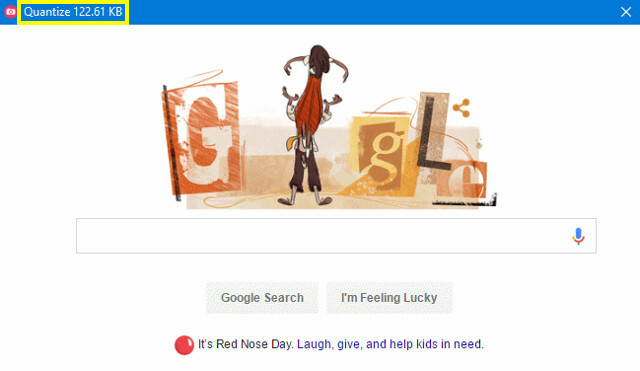
Il modificare pulsante apre la registrazione in una visualizzazione fotogramma per fotogramma in cui è possibile regolare i dettagli più fini. Puoi aggiungere del testo, armeggiare con la sua proiezione verde Come trasmettere in diretta con uno schermo verdeNon sarebbe bello se potessimo usare questo effetto schermo verde per una trasmissione in diretta - come su Google Hangouts o su Skype? "Sì, certo, James" è la risposta che stai cercando ... Leggi di più per rendere più fluida l'animazione e persino aggiungere fotogrammi speculari per consentire alla tua animazione di essere riprodotta avanti e indietro. L'interfaccia Modifica è di grande aiuto se stai tentando di creare GIF in modo circolare.
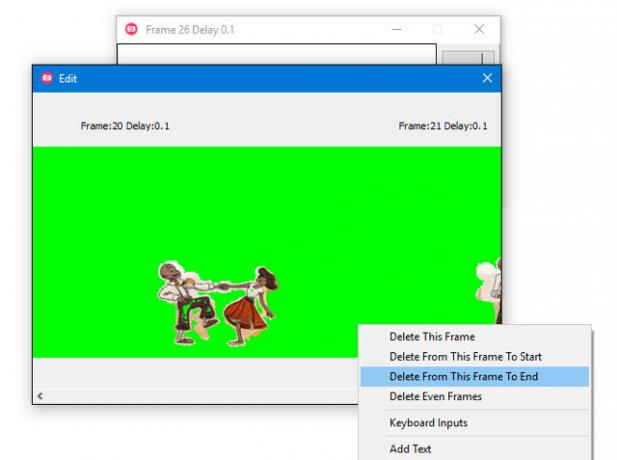
Ecco un consiglio utile per evitare la frustrazione quando lavori con GifCam; se devi creare più di una GIF, assicurati di usare il Nuovo comando dal Rec menu a discesa dopo ogni acquisizione. Altrimenti, finirai con un'animazione ingombrante che compila tutto il filmato che hai registrato, piuttosto che file separati.
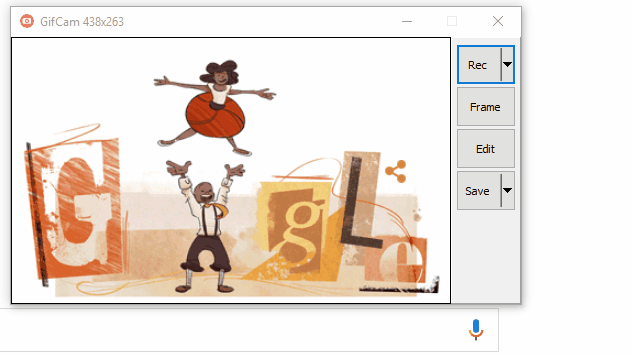
A differenza di LICEcap e GifCam, ScreenToGif non si inizializza direttamente in una finestra di acquisizione.
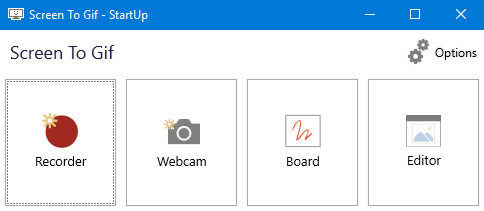
Invece, ti verranno fornite quattro opzioni. Registratore sarà il più familiare, poiché funziona più o meno allo stesso modo delle altre utility che abbiamo visto, ma anche offre alcune opzioni di personalizzazione in più.
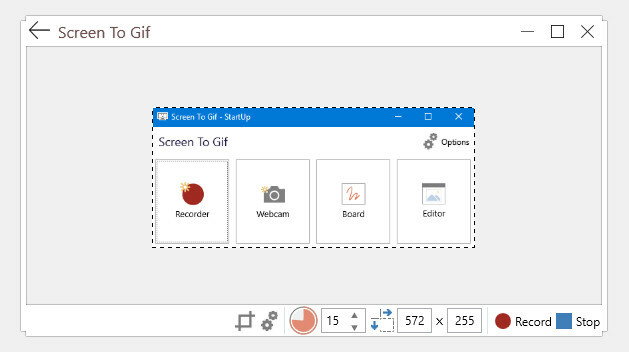
Gli strumenti di framerate e dimensioni della finestra sono abbastanza autoesplicativi, ma il simbolo di ritaglio a sinistra dell'icona delle impostazioni è il gadget davvero utile. Facendo clic su di esso e trascinando il cursore su un'altra finestra, è possibile forzare ScreenToGif per agganciare la finestra di acquisizione a quella dimensione.
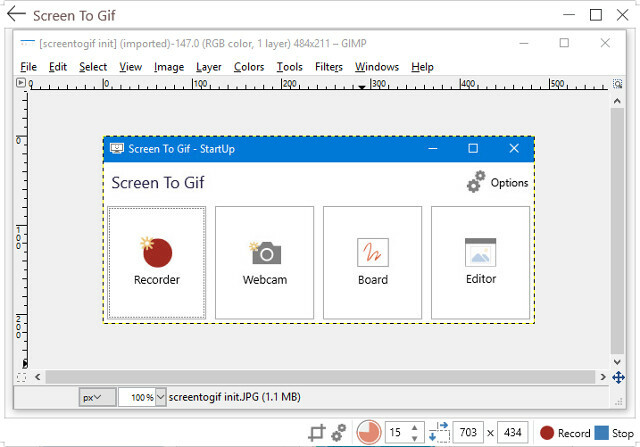
Il Webcam mode funziona allo stesso modo, ma utilizzando il feed video della tua webcam come sorgente. Il Tavola L'opzione ti consente di disegnare liberamente, catturando automaticamente i fotogrammi mentre procedi, questo significa che non devi preoccuparti di avviare e interrompere la registrazione, puoi concentrarti sui tuoi contenuti. La modalità scheda è eccellente per cose serie come diagrammi Crea diagrammi e grafici professionali con questi 6 strumenti gratuitiDiagrammi e grafici non sono esclusivamente il dominio degli impiegati e delle persone nel mondo degli affari. Questi sei strumenti online gratuiti ti danno il potere della visualizzazione istantanea. Leggi di più , ma è anche molto divertente scherzare.
Tuttavia, è il editore modalità che offre a ScreenToGif il vantaggio maggiore rispetto ai suoi rivali. Questa sezione dell'utilità va ben oltre le capacità di modifica di GifCam, offrendo un controllo senza pari sul prodotto finito dall'interno dello strumento stesso.
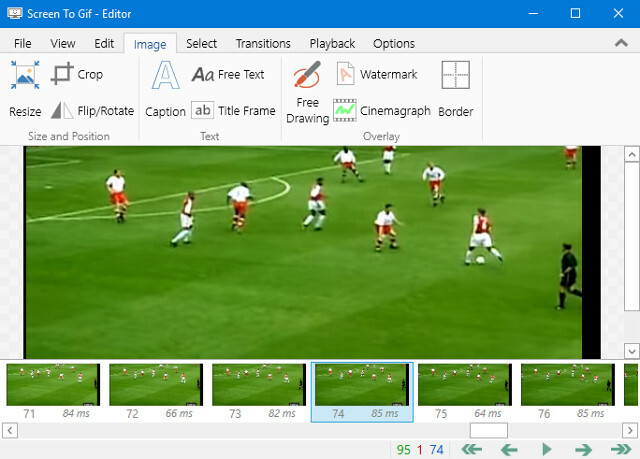
Puoi scarabocchiare su singoli fotogrammi, aggiungere una filigrana e persino sfruttare gli effetti di transizione integrati. Se sei pronto a creare la GIF dall'inizio alla fine con uno strumento, ScreenToGif è sicuramente la scelta giusta, anche se ovviamente avresti ancora più controllo usando un programma come GIMP GIMP vs Photoshop: qual è quello giusto per te?Photoshop è l'app di fotoritocco più popolare e GIMP è la migliore alternativa gratuita ad essa. Quale dovresti usare? Leggi di più per effettuare modifiche fotogramma per fotogramma.
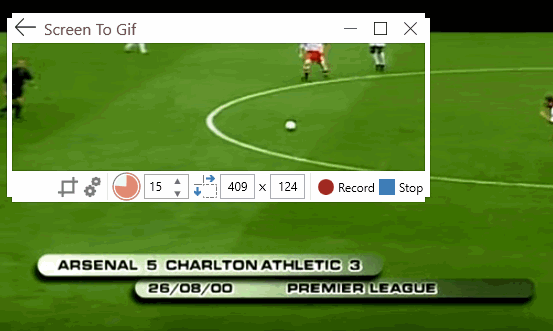
Hai suggerimenti per altri lettori su come catturare le GIF più efficaci? O stai cercando un aiuto per il tuo progetto? In ogni caso, sentiti libero di unirti alla conversazione nella sezione commenti qui sotto.
Scrittore inglese attualmente residente negli Stati Uniti. Trovami su Twitter tramite @radjonze.


